Odstránenie aplikácie z aplikácie Teams
Aplikácie môžete z aplikácie Teams odstrániť zo služby Správa aplikácií . Aplikácie môžete tiež odstrániť z kontextu, v ktorom pracujete, z tímu, chatu a z iných miest, kam ste pridali aplikácie.
Zo správy aplikácií
1. Na ľavej strane aplikácie Teams vyberte položku Aplikácie 
2. Na stránke, ktorá sa otvorí, sa posuňte nadol a vyberte položku Spravovať aplikácie.
3. Vyhľadajte aplikáciu, ktorú chcete odstrániť.
4. Výberom šípky rozbaľte a zobrazte nedávny kontext v aplikácii Teams, kde ste aplikáciu použili. Vyberte položku Odstrániť 
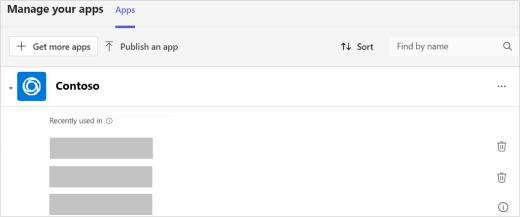
Na ľavej strane aplikácie Teams
Všetky aplikácie, ktoré majú osobné zobrazenie (to znamená, že v týchto aplikáciách môžete pracovať mimo chatov, kanálov a schôdzí), nájdete v časti Ďalšie pridané aplikácie z ľavej časti aplikácie Teams.
-
Vyberte položku Ďalšie pridané aplikácie

-
Napravo od aplikácie vyberte položku Ďalšie


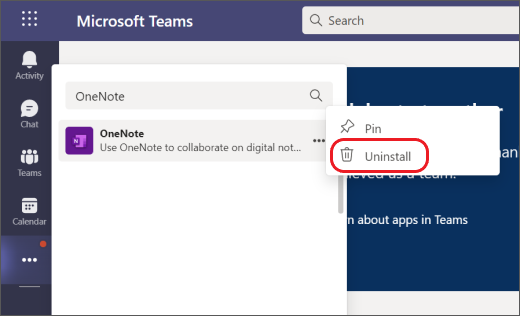
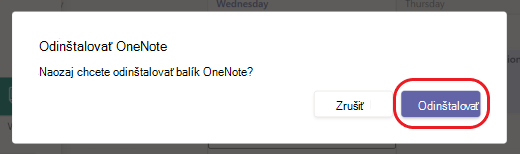
Z tímu
-
Na ľavej strane aplikácie Teams vyberte položku Teams

-
Napravo od tímu vyberte položku Ďalšie


-
Vyberte položku Odinštalovať

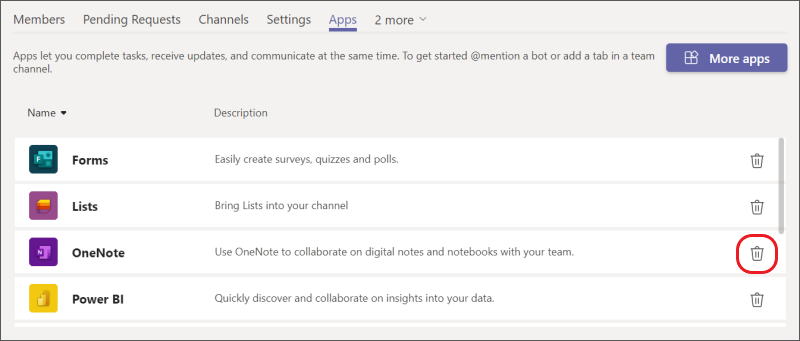
-
Výberom položky Odinštalovať dokončite odstránenie aplikácie.
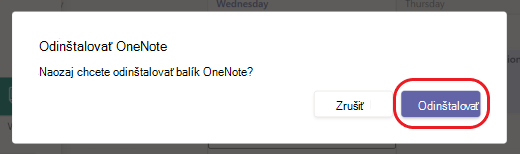
Z chatu
-
Na ľavej strane aplikácie Teams vyberte položku Chat

-
V hornej časti chatu vyberte položku Pridať kartu


-
Vyberte položku Odinštalovať

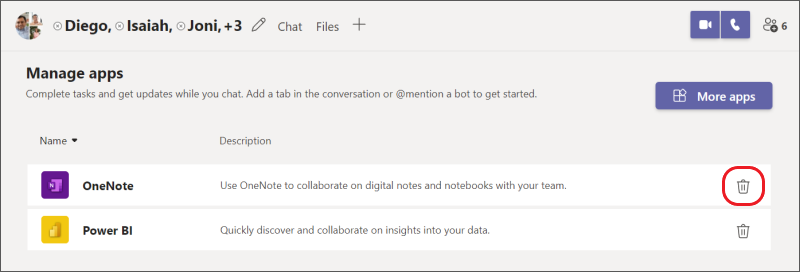
-
Výberom položky Odinštalovať dokončite odstránenie aplikácie.
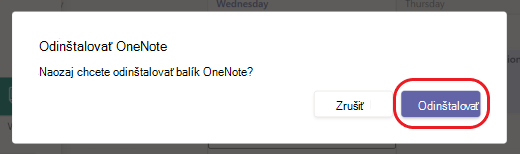
Chcete sa dozvedieť viac? Pozrite si tému Základné veci, ktoré treba vedieť o aplikáciách v aplikácii Microsoft Teams.










